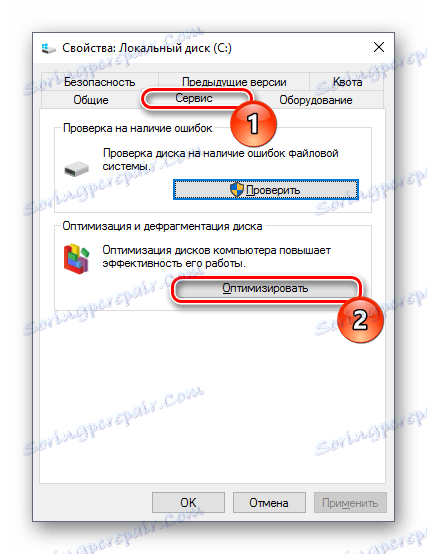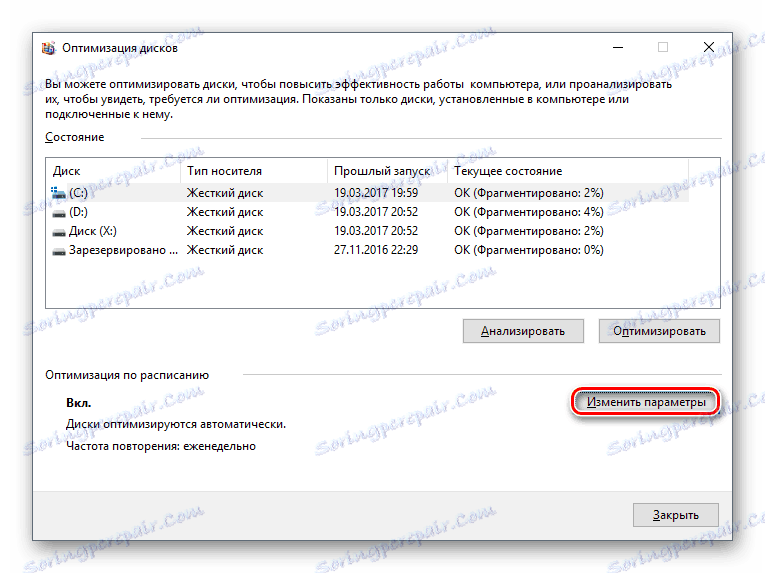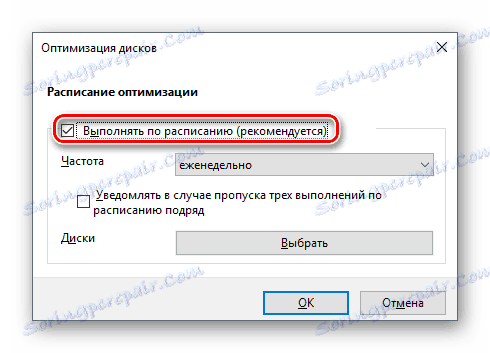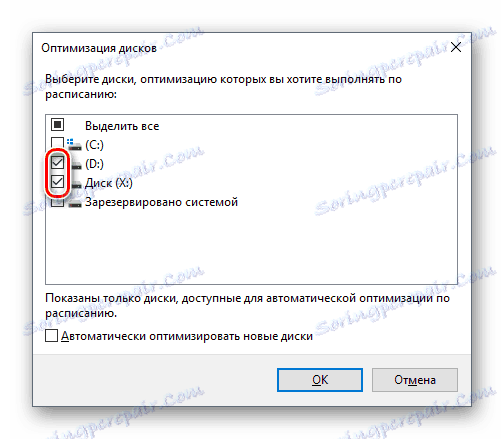Wszystko, co musisz wiedzieć o defragmentacji dysku twardego
Defragmentacja dysku jest procedurą łączenia pofragmentowanych plików, która służy głównie do optymalizacji systemu Windows. Prawie w dowolnym artykule na temat przyspieszenia komputera można znaleźć porady na temat defragmentacji.
Ale nie wszyscy użytkownicy rozumieją, czym jest defragmentacja i nie wiedzą, kiedy to zrobić, a co nie; z którego oprogramowania warto skorzystać - czy jest wystarczająco dużo wbudowanego narzędzia lub czy lepiej zainstalować program innej firmy?
Spis treści
- Co to jest Defragmentacja dysku?
- Dlaczego występuje fragmentacja HDD
- Jak fragmentacja wpływa na prędkość dysku
- Czy jest jakiś sens w korzystaniu z programów firm trzecich do defragmentacji?
- Czy muszę trwale defragmentować dysk?
- Czy muszę defragmentować dysk SSD?
- Funkcje defragmentacji
- Jak defragmentować
- Pytania i odpowiedzi
Co to jest Defragmentacja dysku?
Podczas defragmentacji dysków wielu użytkowników nawet nie zastanawia się ani nie próbuje dowiedzieć się, o co w tym wszystkim chodzi. Odpowiedź można znaleźć w tytule: "defragmentacja" to proces, który łączy pliki, które po zapisaniu na dysku twardym zostały podzielone na fragmenty. Poniższy obrazek wyraźnie pokazuje, że po lewej fragmenty jednego pliku są zapisywane w ciągłym strumieniu, bez pustych miejsc i partycji, a po prawej ten sam plik jest rozproszony na dysku twardym w postaci kawałków.
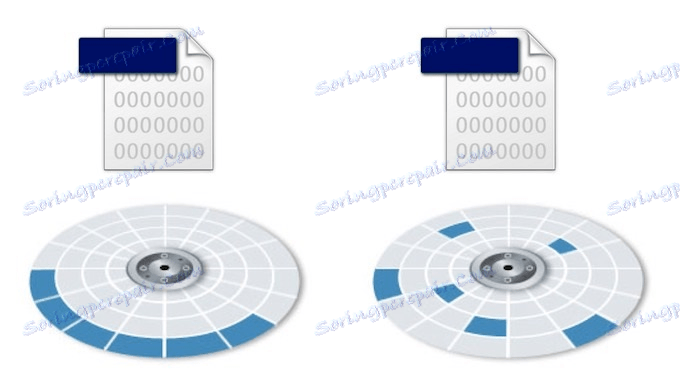
Oczywiście dysk jest o wiele bardziej wygodny i szybszy do odczytania z pliku stałego niż podzielony przez puste miejsce i inne pliki.
Dlaczego występuje fragmentacja HDD
Dyski twarde składają się z sektorów, z których każdy może przechowywać pewną ilość informacji. Jeśli duży plik jest zapisany na dysku twardym, który nie może być umieszczony w jednym sektorze, jest on dzielony i przechowywany w kilku sektorach.
Domyślnie system zawsze próbuje zapisać fragmenty pliku tak blisko siebie, jak to tylko możliwe - do sąsiednich sektorów. Jednak z powodu usuwania / zapisywania innych plików, zmiana rozmiaru już zapisanych plików i innych procesów nie zawsze ma wystarczającą ilość wolnych sektorów, które znajdują się obok siebie. Dlatego system Windows przesyła plik do innych części dysku twardego.
Jak fragmentacja wpływa na prędkość dysku
Aby otworzyć nagrany pofragmentowany plik, głowica dysku twardego będzie konsekwentnie przechodzić do sektorów, w których została zapisana. Dlatego im więcej razy będzie musiał poruszać się po dysku twardym, aby znaleźć wszystkie fragmenty pliku, nastąpi wolniejszy odczyt.
Obraz po lewej pokazuje, ile ruchów trzeba wykonać, aby głowica dysku twardego odczytała pliki, rozbite na części. Po prawej oba pliki oznaczone niebieskim i żółtym kolorem są rejestrowane w sposób ciągły, co znacznie zmniejsza ruch na powierzchni dysku.

Defragmentacja to proces porządkowania fragmentów pojedynczego pliku, tak aby ogólny procent fragmentacji został zmniejszony, a wszystkie pliki (jeśli to możliwe) znajdują się w sąsiednich sektorach. W związku z tym odczyt będzie trwał cały czas, co pozytywnie wpłynie na prędkość dysku twardego. Jest to szczególnie zauważalne podczas czytania dużych plików.
Czy jest jakiś sens w korzystaniu z programów firm trzecich do defragmentacji?
Twórcy stworzyli dużą liczbę programów, które są zaangażowane w defragmentację. Możesz znaleźć zarówno małe programy - defragmentatory, i spotkać je w ramach kompleksowych optymalizatorów systemu. Dostępne są bezpłatne i płatne opcje. Ale czy są one konieczne?
Pewna skuteczność narzędzi firm trzecich jest niewątpliwie obecna. Programy różnych programistów oferują:
- Niestandardowe ustawienia auto-defragmentacji. Użytkownik może bardziej elastycznie zarządzać harmonogramem procedury;
- Inne algorytmy procesu. Oprogramowanie innej firmy ma swoje własne funkcje, bardziej opłacalne na dłuższą metę. Na przykład, wymagają mniej procent wolnego miejsca na dysku twardym, aby uruchomić defragmentator. Równolegle, optymalizacja plików, zwiększenie ich prędkości pobierania. Również wolna przestrzeń woluminu jest scalana, aby później poziom fragmentacji wzrastał wolniej;
- Dodatkowe funkcje, na przykład defragmentacja rejestru.
Oczywiście funkcje programów różnią się w zależności od programisty, więc użytkownik musi wybrać narzędzie w zależności od jego potrzeb i możliwości komputera.
Czy muszę trwale defragmentować dysk?
Wszystkie współczesne wersje systemu Windows oferują automatyczne wykonywanie tego procesu zgodnie z harmonogramem raz w tygodniu. Zasadniczo jest to bardziej bezużyteczne niż to konieczne. Faktem jest, że sama fragmentacja jest starą procedurą i była naprawdę konieczna. W przeszłości nawet lekkie rozdrobnienie miało już negatywny wpływ na wydajność systemu.
Nowoczesne dyski twarde mają większą szybkość działania, a nowe wersje systemów operacyjnych stały się znacznie "inteligentniejsze", więc nawet przy pewnym procesie fragmentacji użytkownik może nie zauważyć spowolnienia wydajności. A jeśli używasz dysku twardego o dużej pojemności (1 TB i więcej), system może dystrybuować ciężkie pliki w najlepszy dla niego sposób, aby nie wpłynęło to na wydajność.
Ponadto ciągły start defragmentatora zmniejsza żywotność dysku - jest to ważna wada, którą należy wziąć pod uwagę.
Ponieważ domyślnie defragmentacja w systemie Windows jest włączona, należy ją wyłączyć ręcznie:
- Przejdź do "Ten komputer" , kliknij prawym przyciskiem myszy dysk i wybierz "Właściwości".
![Właściwości dysku]()
- Przejdź do zakładki "Narzędzia" i kliknij przycisk "Optymalizuj" .
![Uruchomienie defragmentatora]()
- W oknie kliknij przycisk "Zmień ustawienia" .
![Zmiana ustawień defragmentacji]()
- Usuń zaznaczenie "Uruchom według harmonogramu (zalecane)" i kliknij "OK" .
![Wyłączanie automatycznej defragmentacji]()
Czy muszę defragmentować dysk SSD?
Bardzo częstym błędem użytkowników korzystających z dysków SSD jest użycie dowolnego defragmentatora.
Pamiętaj, jeśli masz dysk SSD zainstalowany na komputerze lub laptopie, nie defragmentuj w żaden sposób - to znacznie przyspiesza zużycie dysku. Ponadto taka procedura nie zwiększa prędkości dysku półprzewodnikowego.
Jeśli wcześniej nie wyłączono defragmentacji w systemie Windows, należy to zrobić dla wszystkich dysków lub tylko dla dysków SSD.
- Powtórz kroki 1-3 z powyższych instrukcji, a następnie kliknij przycisk "Wybierz" .
![Zarządzanie dyskami do defragmentacji]()
- Ustaw pola wyboru obok tych dysków, które chcesz defragmentować zgodnie z harmonogramem, i kliknij "OK".
![Wybieranie dysków do defragmentacji]()
W narzędziach innych firm taka funkcja jest również obecna, ale sposób dostosowywania będzie inny.
Funkcje defragmentacji
Istnieje kilka niuansów dotyczących jakości tej procedury:
- Pomimo tego, że defragmentatory mogą działać w tle, aby uzyskać najlepszy rezultat, najlepiej jest je uruchamiać, jeśli nie ma aktywności ze strony użytkownika lub przy minimalnej ilości (na przykład podczas przerwy lub podczas słuchania muzyki);
- Podczas przeprowadzania okresowej defragmentacji lepiej jest stosować szybkie metody, które przyspieszają dostęp do głównych plików i dokumentów, ale pewna część plików nie będzie przetwarzana w tym samym czasie. Pełna procedura w tym przypadku może być wykonywana rzadziej;
- Przed zakończeniem defragmentacji zaleca się usunięcie plików śmieci i, jeśli to możliwe, wykluczyć pliki pagefile.sys i hiberfil.sys z przetwarzania. Te dwa pliki są używane jako pliki tymczasowe i są odtwarzane przy każdym uruchomieniu systemu;
- Jeśli program ma możliwość defragmentacji tabeli plików (MFT) i plików systemowych, nie należy go lekceważyć. Zwykle ta funkcja nie jest dostępna, gdy system operacyjny jest uruchomiony i można go uruchomić po ponownym uruchomieniu komputera przed uruchomieniem systemu Windows.
Jak defragmentować
Istnieją dwa główne sposoby przeprowadzenia defragmentacji: instalacja narzędzia od innego programisty lub użycie programu wbudowanego w system operacyjny. Optymalizuj jednocześnie nie tylko wbudowane napędy, ale także dyski zewnętrzne podłączone przez USB.
Na naszej stronie znajduje się już instrukcja defragmentacji na przykładzie systemu Windows 7. Znajdziesz w niej przewodnik po popularnych programach i standardowym narzędziu Windows.
Czytaj więcej: Metody defragmentacji dysku w systemie Windows
Podsumowując powyższe, radzimy:
- Nie defragmentuj dysku SSD.
- Wyłącz uruchomienie defragmentacji w harmonogramie w systemie Windows.
- Nie nadużywaj tego procesu.
- Najpierw wykonaj analizę i sprawdź, czy istnieje potrzeba defragmentacji.
- Jeśli to możliwe, korzystaj z programów wysokiej jakości, których wydajność jest wyższa niż wbudowane narzędzie Windows.